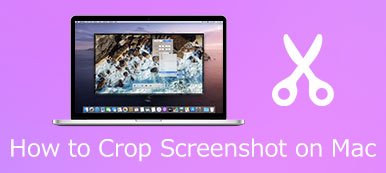Per pubblicare i tuoi momenti migliori su Instagram, Twitter e Snapchat, potresti voler ritagliare la tua foto a una dimensione adatta. Per gli utenti di iPhone, non sarebbe molto chiaro cercare e riconoscere la funzione di ritaglio integrata nel telefono. Pertanto, questo post ha fatto una descrizione completa su come ritagliare foto su iPhone con tre modi pratici.
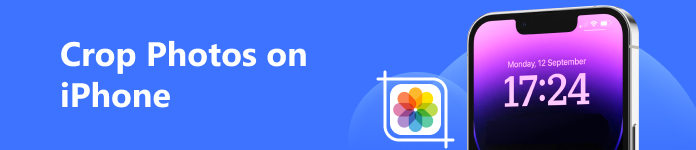
- Parte 1: ritaglia le foto direttamente su iPhone
- Parte 2: ritaglia la tua immagine con strumenti professionali
- Bonus: cosa fare se ottieni un'immagine ritagliata di qualità inferiore
- Parte 3: Domande frequenti sul ritaglio di foto su iPhone
Parte 1: ritaglia le foto direttamente su iPhone
Innanzitutto, puoi iniziare con la funzione di ritaglio nativa sul tuo iPhone e tagliare le tue immagini senza caricarle. Assicurati di avere spazio di archiviazione interno sufficiente per garantire la velocità di elaborazione. Segui le istruzioni per sapere cosa devi fare.
Fase 1Apri Foto sul tuo iPhone e individuati nell'immagine mirata.
Fase 2entra Modifica nell'angolo in alto a destra. Allora puoi trovare Coltura pulsante come un quadrato con due frecce attorno. Fare clic e spostare la linea della cornice per ridimensionare la foto.
Fase 3Quando sei soddisfatto del risultato, fai clic Fatto per generare il risultato.
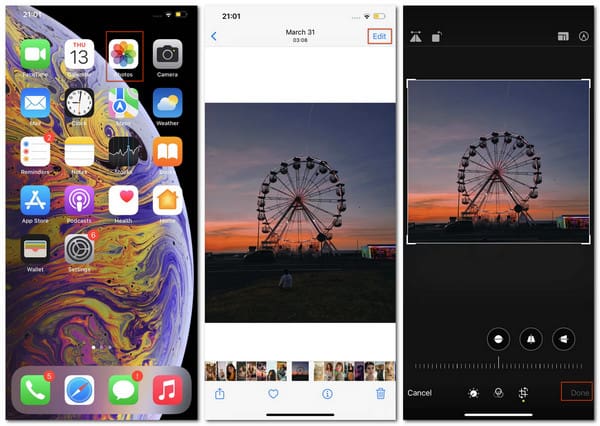
Parte 2: ritaglia la tua immagine con strumenti professionali
1. iLoveIMG
iLoveIMG è un ritaglio di immagini professionale online in cui puoi ritagliare immagini in JPG, PNG o GIF con regolazioni dettagliate sulle aree selettive. Puoi ritagliare la tua immagine qui gratuitamente senza preoccupazioni per la sicurezza e la privacy.
Fase 1Individuare il sito Web e fare clic Seleziona le immagini per aggiungere la tua immagine o semplicemente trascinare direttamente il bersaglio nella posizione centrale.
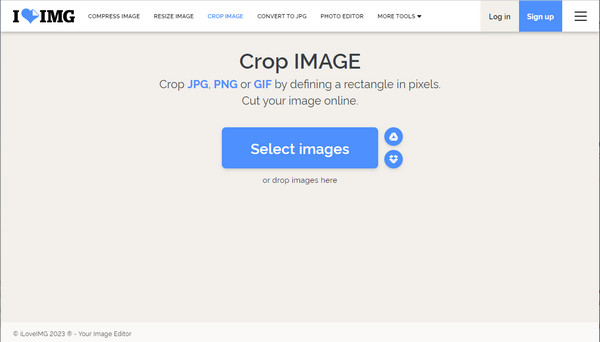
Fase 2Successivamente, puoi passare attraverso il OPZIONI DI RACCOLTA colonna e modificare le configurazioni su Larghezza, Altezza, Posizione X e Posizione Y.
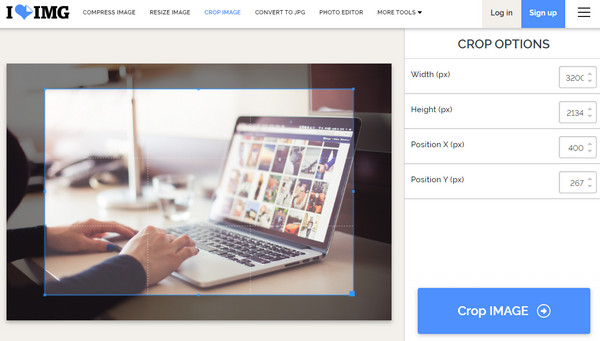
Fase 2Con tutto impostato, puoi fare clic Ritaglia l'immagine pulsante per salvare i lavori modificati.
2. Adobe Photoshop
Per coloro che sono alla disperata ricerca di un software professionale per ritagliare e modificare l'immagine sul tuo PC, puoi scegliere Adobe Photoshop. Puoi ridimensiona le immagini, cambia la risoluzione, abbellisci il contenuto dell'immagine e così via con questo strumento magico. Ecco cosa devi fare per ritagliare la tua foto.
Fase 1Avvia il software sul tuo PC. Clicca il Immagine pulsante dall'alto e vai a Dimensione dell'immagine sezione sottostante.
Fase 2Nella finestra seguente è possibile modificare la figura che segue il Larghezza and Altezza parte con l'unità correlata e anche ricampionarla se lo si desidera.
Fase 3Clicchi OK e produrre l'immagine ritagliata.
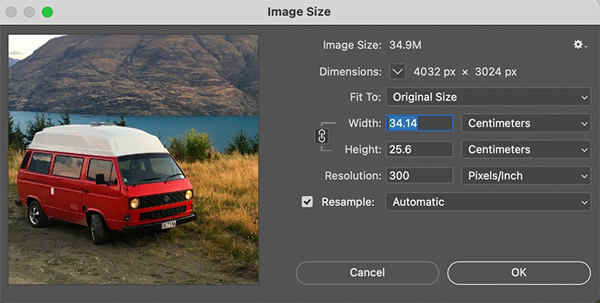
Bonus: cosa fare se ottieni un'immagine ritagliata di qualità inferiore
Se riscontri problemi con la velocità di elaborazione e la qualità dell'immagine ridotta a causa di problemi di funzionamento dell'iPhone, questo post ti offre comunque una via d'uscita. Upscaler di immagini gratuito Apeaksoft è uno strumento online gratuito che si concentra sulla modifica e il miglioramento delle immagini senza perdita di qualità. Puoi goderti un'esperienza sicura e rapida con la tecnologia AI avanzata e gli algoritmi di deep learning. Leggi e scopri come migliorare la qualità delle tue foto ritagliate qui.
Fase 1Apri lo strumento con il link qui sopra e aggiungi la tua foto facendo clic Carica la tua foto oppure trascinandolo direttamente nella posizione centrale.
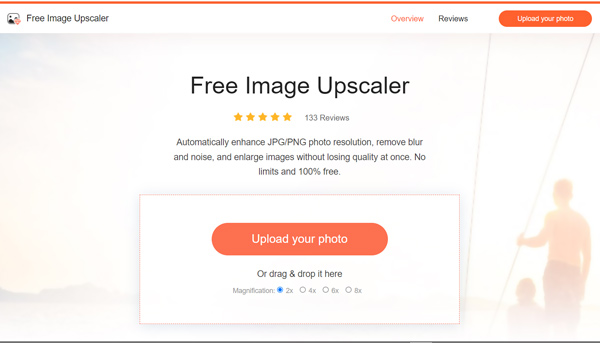
Fase 2Successivamente, puoi passare attraverso il Ingrandimento colonna per selezionare la dimensione desiderata. Puoi visualizzare in anteprima il risultato con gli effetti prima e dopo.
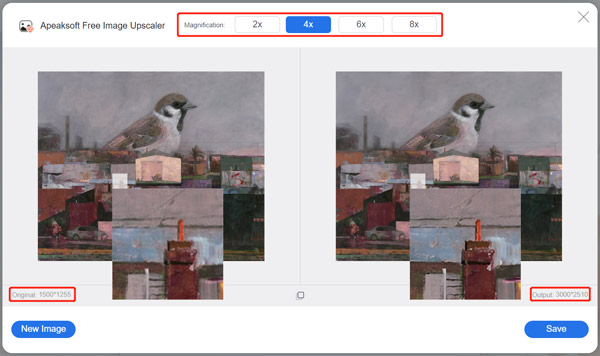
Fase 3Con tutto impostato, puoi fare clic Salva pulsante per generare il file regolato.
Questo upscaler di immagini gratuito è facile da usare quando e dove vuoi. Poiché è aperto a tutti gli utenti, puoi accedere a questo strumento e utilizzarlo per migliorare le tue immagini o correggere le immagini di cattiva qualità.
Parte 3: Domande frequenti sul ritaglio di foto su iPhone
Ritagliare le immagini su iPhone ne riduce la qualità?
Sì, ma la qualità dell'output è influenzata dall'immagine sorgente e dallo strumento di modifica delle immagini che utilizzi. Puoi usare Upscaler di immagini gratuito Apeaksoft per ridimensionare e migliorare la tua immagine a quella ideale.
Come posso ritagliare un'immagine a una dimensione specifica?
Puoi utilizzare editor di foto professionali come Adobe Photoshop, FixThePhoto e altri per modificare la larghezza e la lunghezza specifiche dell'immagine.
Qual è il miglior formato di ritaglio per le immagini su iPhone?
Le proporzioni dell'immagine variano in base allo stile e alle aspettative della foto. Puoi regolare e visualizzare in anteprima l'effetto per trovare quello più adatto.
Conclusione
A ritaglia una foto su iPhone non è così difficile come pensi dopo aver letto questo articolo. Con i tutorial passo dopo passo, speriamo che tu possa ottenere il risultato desiderato per le tue immagini. Se trovi utili questi metodi, condividili con altri e contattaci se hai ulteriori dubbi.